
Compressor를 사용하여 360° 비디오 메타데이터 보기
360° 비디오가 시청 기기 및 공유 웹사이트에서 올바르게 표시되려면, 동영상 파일에 공간 메타데이터라고 하는 특별 표시 지침이 포함되어 있어야 합니다. Compressor는 메타데이터를 두 가지 방법으로 다룹니다.
가져올 때: 360° 비디오 소스 파일을 Compressor에 추가하면 앱이 파일에 있는 공간 메타데이터를 감지하여 해당 정보를 작업 인스펙터에 표시합니다. 소스 비디오에 360° 메타데이터가 없거나 해당 메타데이터가 잘못된 경우, 작업 인스펙터에서 직접 할당할 수 있습니다.
내보낼 때: 소스 파일에 트랜스코드 설정을 적용하면 Compressor가 내보내는 파일에 대한 올바른 메타데이터 포맷을 할당합니다. 필요한 경우, 이 할당을 비디오 속성에서 수정할 수 있습니다.
소스 클립의 360° 메타데이터 보기 또는 수정하기
360° 비디오 소스 파일을 Compressor에 추가한 다음 메타데이터가 정확한지 확인하십시오.
Compressor 배치 영역에서 소스 파일을 선택합니다.
작업 인스펙터에서 360° 메타데이터 영역에 표시된 속성을 검토합니다.
360° 메타데이터 영역이 축소되어 있는 경우, 포인터를 머리말 우측으로 이동한 다음 보기를 클릭합니다.
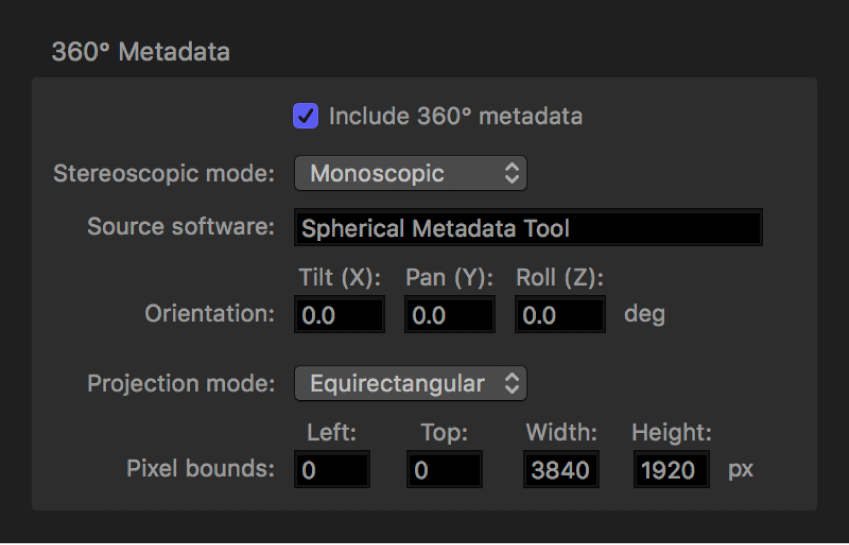
필요한 경우, 360° 메타데이터 영역에서 메타데이터 속성을 추가하거나 수정합니다.
참고: 360° 메타데이터 영역에서 속성을 수정할 경우, Compressor 미리보기 영역의 이미지는 그대로 유지됩니다. 미리보기 영역은 360° 소스 파일 비디오를 고유값 속성과 함께 표시합니다.
360° 메타데이터 포함: 이 체크상자가 선택되었는지 확인합니다. (선택되지 않은 경우, 소스 파일에 공간 메타데이터가 포함되지 않으며, 메타데이터를 직접 추가해야 합니다.)
스테레오스코프 모드: 이 팝업 메뉴가 적절한 옵션으로 설정되어 있는지 확인합니다.
모노스코프: 표준(2D) 비디오를 기존 디스플레이 또는 VR 헤드셋으로 시청할 경우 이 옵션을 사용합니다.
상단/하단: 입체 시야(3D) 비디오를 VR 헤드셋으로 시청할 경우 이 옵션을 사용합니다. 왼쪽 및 오른쪽 눈 이미지는 내보내기에서 세로로 인코딩됩니다.
옆으로 나란히: 입체 시야(3D) 비디오를 VR 헤드셋으로 시청할 경우 이 옵션을 사용합니다. 왼쪽 및 오른쪽 눈 이미지는 내보내기 파일에서 가로로 인코딩됩니다.
소스 소프트웨어: 소스 파일에 메타데이터를 추가하기 위해 사용된 소프트웨어 도구를 식별합니다. 소스 파일에 메타데이터가 없었고, Compressor를 사용하여 메타데이터를 추가했다면, 해당 필드는 ‘Apple CompressorKit’으로 표시됩니다.
방향: 소스 비디오의 보기 원점(시청자가 고개를 돌리기 전에 VR 헤드셋에서 보게 될 초기 앵글)을 각도 단위의 틸트(X), 패닝(Y) 및 롤(Z) 등의 좌표로 표시합니다. 초기 방향을 변경하려면 새로운 좌표를 입력합니다.
프로젝션 모드: 360° 비디오를 저장하는 데 사용되는 공간 매핑 유형을 설정합니다. 두 가지 옵션이 있습니다.
정방형: 360° 비디오 공간 매핑의 가장 일반적인 형태로, 이 옵션은 구 모양의 지도 표면을 나타내는 평평한 세계 지도와 같이 구형 데이터를 압착하여 왜곡시킵니다.
정육면체: 공간 매핑의 덜 일반적인 형태로, 이 옵션은 구형 데이터를 여섯 개의 면이 있는 펼쳐진 정육면체 형태로 표시합니다.
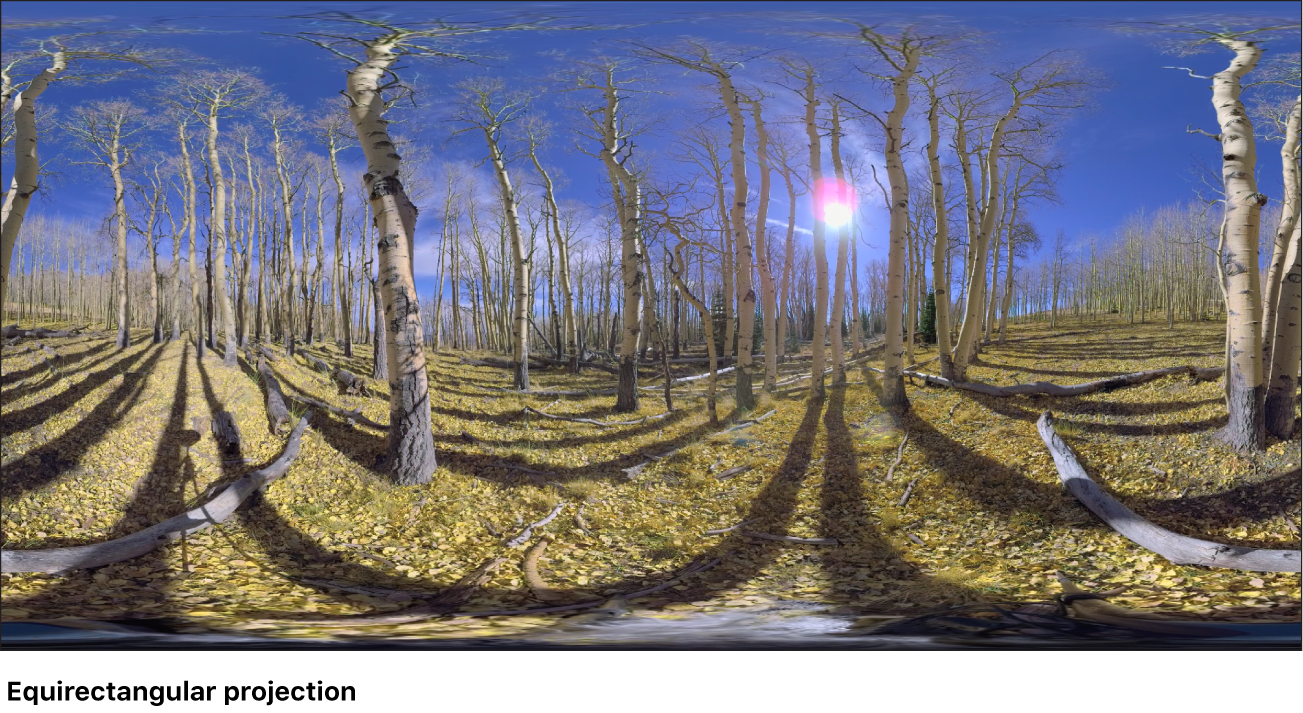
픽셀 경계: ‘프로젝션 모드’가 정방형으로 설정된 경우, 이 속성을 사용하여 정방형 프레임의 경계를 수정할 수 있게 됩니다. 대부분의 경우 이 값을 변경할 필요가 없습니다. 그러나 360° 비디오 크기를 2:1 영상비에서 16:9와 같이 보다 일반적인 영상비로 변경해야 하는 경우 이러한 컨트롤을 사용하여 변경할 수 있습니다. 왼쪽 및 상단 필드에 값을 입력하여 이미지의 왼쪽 및 상단 가장자리로부터 특정 픽셀 수만큼 잘라냅니다. 너비 및 높이 필드에 새로운 값을 입력하여 정방형 프레임의 크기를 변경합니다.
레이아웃 및 여백: ‘프로젝션 모드’가 정육면체로 설정되면 이 필드를 사용할 수 있게 되며 펼쳐진 정육면체의 6면을 조절할 수 있습니다. 대부분의 경우 이 값을 변경할 필요가 없습니다. 레이아웃 필드의 정수 값은 정육면체의 펼쳐진 6면 순서를 지정합니다. 기본값 0은 스피어 비디오 V2 메타데이터 표준에서 사용되는 면 순서를 오른쪽, 왼쪽, 위, 아래, 앞, 뒤로 지정합니다. 여백 필드의 값은 각 정육면체 면의 가장자리 주변 테두리 너비(픽셀)를 지정합니다.
출력 파일에 360° 메타데이터 포함시키기
360° 비디오 소스 파일에 트랜스코드 설정을 적용한 후, 해당 설정이 선택한 출력 대상(YouTube, Vimeo 또는 다른 발행 플랫폼)에 맞는 메타데이터 포맷을 사용하는지 확인합니다. 대부분의 경우 Compressor는 작업 인스펙터에 입력된 값 및 적용한 트랜스코드 설정에 기반하여 작업에 대한 올바른 메타데이터 포맷을 자동으로 선택합니다. 하지만, 필요한 경우 해당 선택을 수정할 수 있습니다.
Compressor 배치 영역에서 적용된 설정을 선택합니다.
비디오 인스펙터의 비디오 속성 영역에서 ‘360° 메타데이터’ 팝업 메뉴를 선택한 후, 옵션을 선택합니다.
자동: Compressor가 작업 인스펙터의 속성과 적용한 트랜스코드 설정을 기반으로 메타데이터 포맷을 선택합니다. 선택된 포맷은 팝업 메뉴 오른쪽에 나열됩니다.
없음: 360° 메타데이터가 출력 파일에 첨부되지 않습니다.
스피어 비디오 V1: YouTube 및 Vimeo를 비롯한 공유 사이트에서 가장 일반적으로 사용되는 360° 메타데이터 포맷입니다.
스피어 비디오 V2: YouTube 및 Vimeo에서 사용되는, 덜 일반적이지만 더 최신의 360° 메타데이터 포맷입니다.
배치 시작을 클릭하여 파일 및 파일의 360° 메타데이터를 내보냅니다.
소스 파일에 YouTube 또는 Vimeo 대상을 적용한 경우, 360° 비디오가 올바르게 표시되도록 메타데이터가 공유 웹사이트에 의해 분석됩니다.
설명서 다운로드: Apple Books